ExplorerPatcher 是一款开源工具,主要用来让 Windows 11 的开始菜单重新变回 Windows 10 样式,并且支持磁贴。当然也可以用在 Windows 10 上,让其拥有 11 的样式。@Appinn
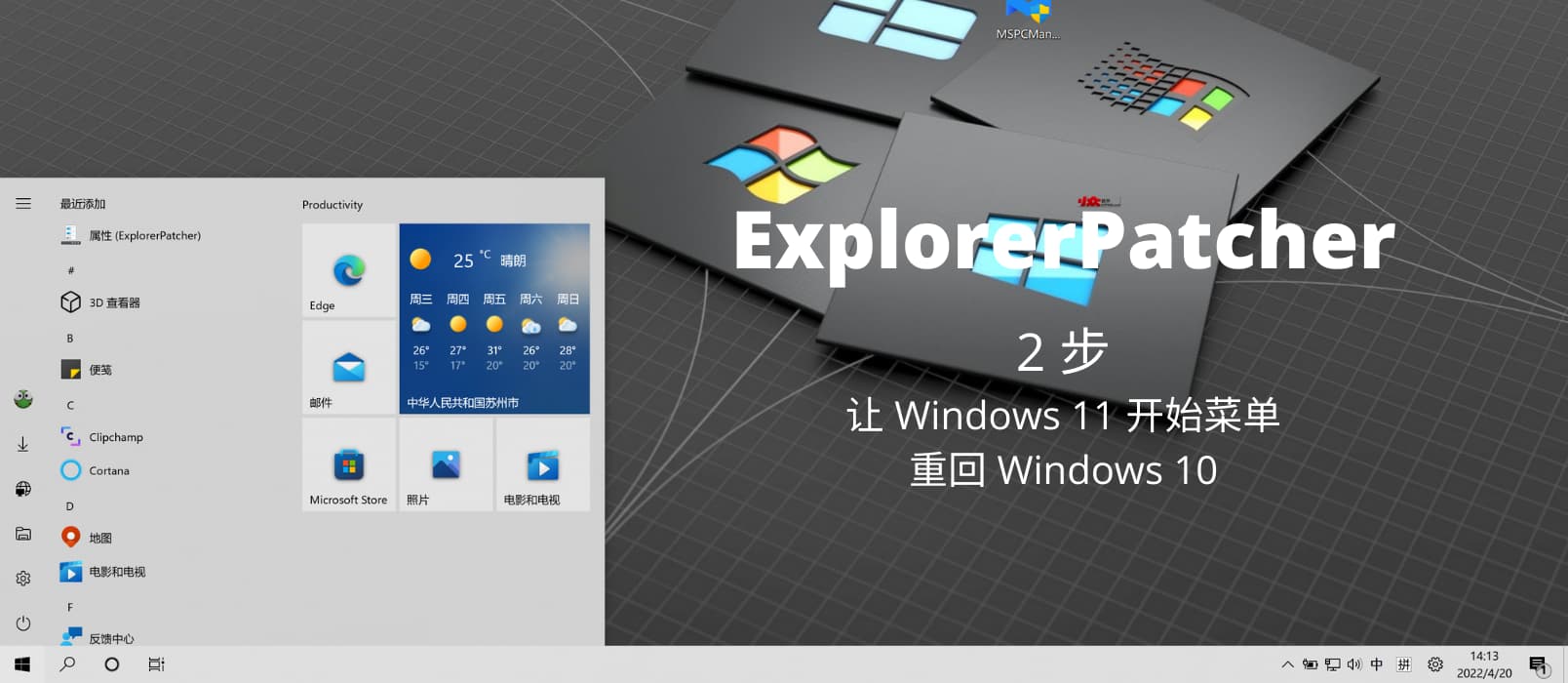
据说这两天传出来一组数据,目前的 Windows 11 普及率(1.44%)还不如已经死掉的 Windows XP(1.71%),真是不知道今天这款软件有没有用。
不过它能用在普及率 80%+ 的 Windows 10 上,让 10 用户提前体验 Windows 11,也算是功德无量了。
ExplorerPatcher
在类似的软件 StartAllBack 介绍中,有三位同学都推荐了 ExplorerPatcher:
- @解决问题:找 Windows11 任务栏图标取消合并方法,可以试一下下面这个,运行后直接就恢复了windows10的显示模式,
- @北落师门:推荐一个开源项目,试用了一下还不错,不过我还是装回 win10 了
- @Winloud:楼上两位推荐的 explorerpatcher 真的神器。开始菜单变回WIN10磁贴了,原来的布局都还在。
那么,就来吧。
首次运行 ExplorerPatcher 之后,青小蛙遇到了大白屏,可能有 10 秒钟,然后就从 Windows 11 变成了 Windows 10。
右键任务栏,点击属性,进入 ExplorerPatcher 设置页面:
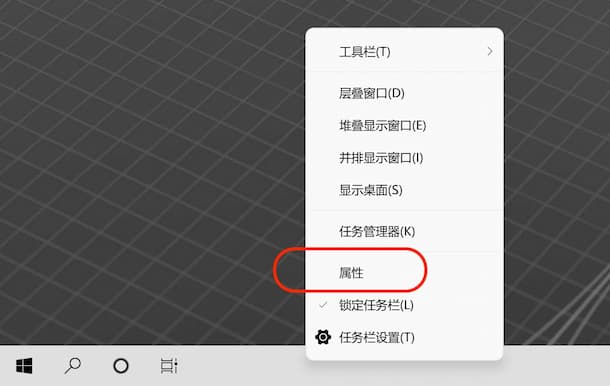
然后进入 Start menu,修改两处:
- Start menu style
- Postion on screen
如下图:
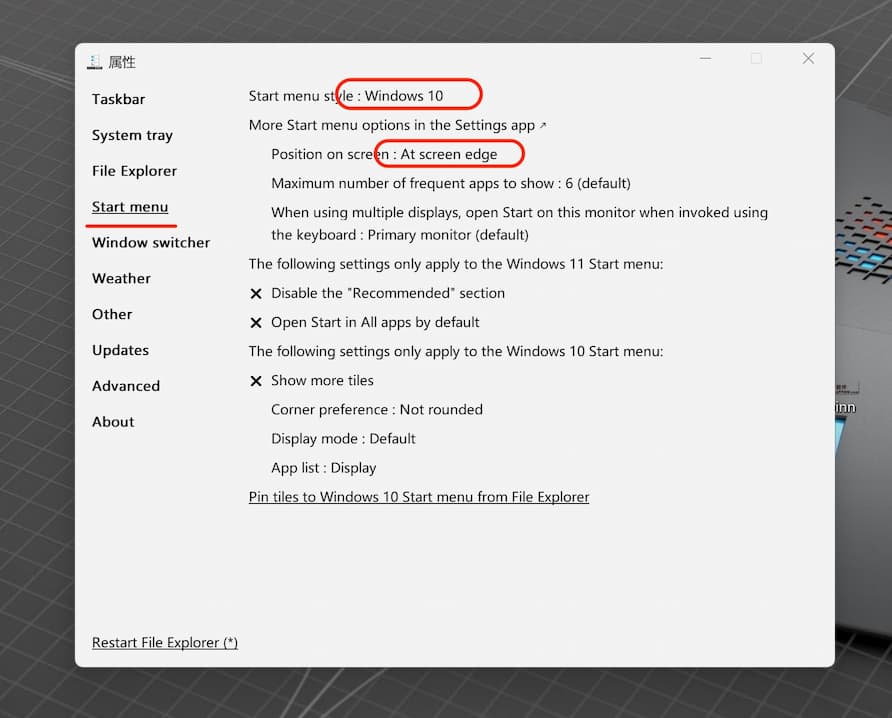
改完之后,就变成了传统 Windows 10 样式。
ExplorerPatcher 的设置非常丰富:
- 在 Windows 11 或 Windows 10 任务栏风格之间进行切换
- 支持将任务栏放置在屏幕左侧或者右侧
- 禁用 Windows 11 的上下文菜单和文件资源管理器的命令栏等等。
- 显示/隐藏 Cortana 图标
- 显示/隐藏搜索图标
- 显示/隐藏任务栏视图图标
- 右下角显示桌面图标
- 自动隐藏任务栏
- 开始按钮样式
- 合并任务栏图标
- 图标尺寸
- 系统托管图标样式
- 点击网络可选 Wi-Fi
- 多种时钟样式
等等功能有点多,具体可以参见软件的 wiki 页面,另外目前似乎没有中文界面,不知道有没有爱好者前去翻译下。
喜闻乐见的 Wi-Fi 选单功能:
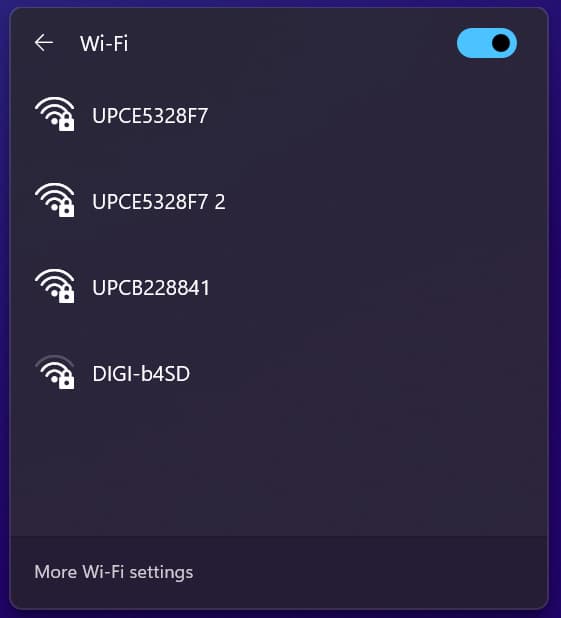
如何卸载
- 使用控制面板中的 “程序和功能”,或设置应用程序中的 “应用程序和功能 “或
- 运行ep_setup.exe /uninstall 或
- 将 ep_setup.exe 重命名为 ep_uninstall.exe 并运行。
最后一个方法有点骚气,第一次见。
获取
原文链接:https://www.appinn.com/explorerpatcher/
![RSSHub Radar - 可能是最好的 RSS 和 RSSHub 地址发现与订阅扩展[Chrome/Firefox] 5 RSSHub Radar - 可能是最好的 RSS 和 RSSHub 地址发现与订阅扩展[Chrome/Firefox] 4](https://www.appinn.com/wp-content/uploads/2022/01/rsshub-radar.jpgo_-115x115.jpg)


![Bluetooth Battery Monitor - 在任务栏检测蓝牙设备电量[Windows] 8 Bluetooth Battery Monitor - 在任务栏检测蓝牙设备电量[Windows] 7](https://www.appinn.com/wp-content/uploads/2021/02/bluetooth-battery-monitor.jpgo_-115x115.jpg)
win11 dev版用这个直接卡死,无法呼出开始菜单。。
一运行 explorer.exe 就崩溃,没法体验。
请注意,这个软件对版本适配度要求极高,必须确认系统版本和软件版本一致才能使用,并且升级系统版本之后,软件也要升级才能使用。
beta版系统,安装之后系统直接白屏,只能强制重启,重启之后点开始图标没任何反应。
控制面板里找不到,只能按重命名那个方法卸载。
哈哈,最后一个方法秀啊
其他功能都能使用,除了win10风格的开始菜单😂。切换到这个后点win图标和win键都没反应
评论发错地方了。。。
买个StartAllBack 也花不了几个钱,而且可以免费试用3个月
这个不要钱啊
汉化版来了 http://czyt.ysepan.com
建议啊,参与开源软件的贡献,比如把汉化提交给开发者。
吾爱这个汉化更好些,每个系统版本都有对应的历史汉化存档,不至于用错。强迫症追求稳定的也可以装英文版,对照作者给出的汉化翻译图示操作。
https://www.52pojie.cn/forum.php?mod=viewthread&tid=1564557&highlight=Explorer%2BPatcher%2Bfor%2BWindows%2B11
安装了QTTab的电脑,请勿尝试,会产生冲突,导致QTTab不工作
卸载QTTab导致系统崩溃,直接卡死,重启也不行,还原系统才行,从此不敢用它。
试了一下,磁贴无法添加……,win11 试过之后还是 startallback 最好用。
关于汉化补丁:属性中满篇E文,看着不爽,遂简单汉化之~
运行 ep_setup.exe 安装原版,运行 ep_HH.cmd 安装汉化补丁。(建议右键以管理员身份运行
汉化补丁下载:
https://wwi.lanzouw.com/b08yvwgwj
密码:asm5
github:https://github.com/Yogurt-Whj/ExplorerPatcher 中文
自制汉化版!https://github.com/ZetaSp/ExplorerPatcher
代码开源,GitHub Actions 动态更新最新版